Leads
O que é a base de leads?
A base de Leads é o local onde reúne todos os seus Leads que estão na plataforma. Para acessar a sua base de leads, clique em Leads no menu superior.
Com a tela de Leads aberta, você irá ver todos os seus contatos cadastrados, trazendo de maneira rápida informações como nome, última conversão, dono do lead, estágio do funil, status, usuário, data de cadastro e visto pela última vez.
Os seus leads são separados por páginas. É na última página que você poderá ver os últimos leads que entraram em sua base.
Como importar uma lista de contatos para o Bulldesk?
Você pode importar os seus contatos para dentro do Bulldesk sem problema nenhum.
É só passar o mouse em cima do botão "+" localizado no menu superior ao lado direito da sua tela, e em seguida clicar em Importar Leads. Conforme ilustra a imagem abaixo:
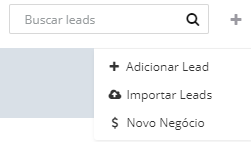
Assim que você clicar, uma janela irá abrir:
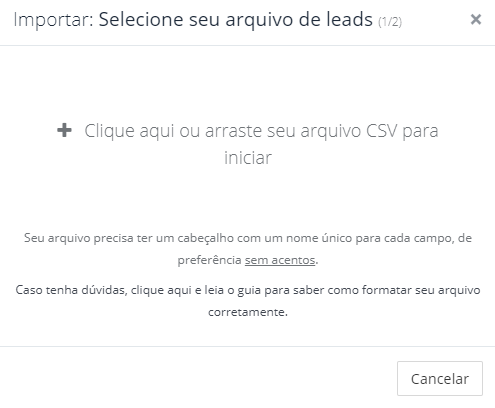
Após isso é só clicar ou arrastar a sua lista de contatos. Em seguida você precisa correlacionar os campos da sua lista com os campos existentes dentro do Bulldesk. Se existe um campo que você tem na sua lista mas não tem cadastrado dentro do Bulldesk, você precisa criar um campo customizado.
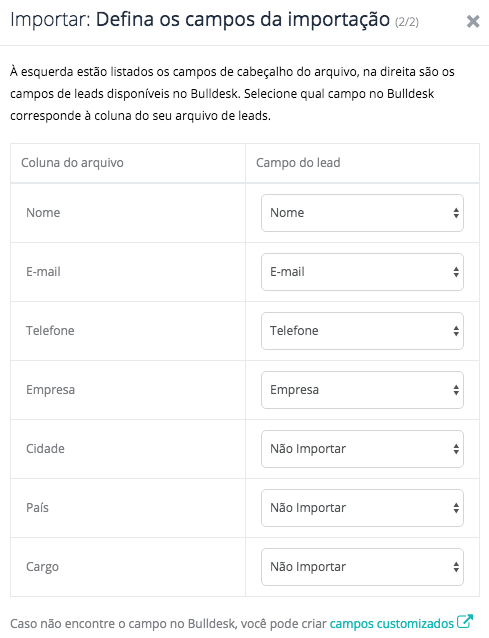
Você também pode definir uma tag para essa importação. Em seguida é só clicar em salvar e a sua lista começará a ser importada.
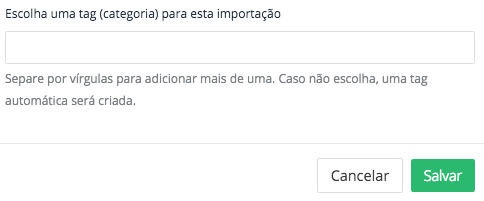
Ah, se você quiser tem um vídeo aqui te explicando como fazer isso:
Como saber o número total de leads?
Para saber o número total de leads que você possui dentro do bulldesk, clique em Leads, localizado no menu superior.
Em seguida, assim que todos os seus leads forem carregador, no canto esquerdo superior ao lado da palavra Leads, você terá visivelmente o número de todos os seus contatos.
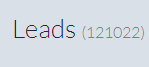
Como filtrar meus leads?
Para filtrar os seus contatos acesse a página de Leads, e em seguida clique no botão "Filtros"
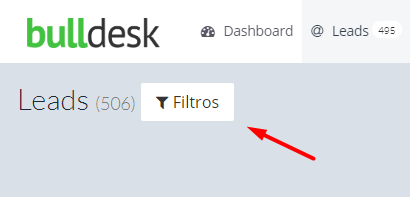
Assim que você clicar, irá aparecer diversas opções de preenchimento para filtrar conforme as informações que você deseja:
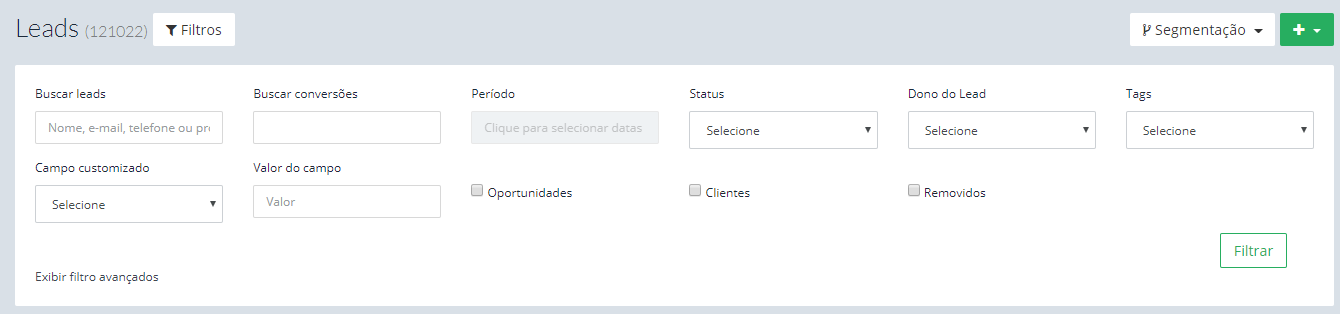
Conforme a ilustração acima é possível filtrar seus leads por:
- Nome
- Telefone
- Profissão
- Conversões
- Período
- Status
- Dono do lead
- Usuário
- Tags
- Campo Customizado
- Marcados como Oportunidades
- Clientes
- Removidos
Todas estas informações podem ser cruzadas e o Bulldesk irá trazer os leads que cumpram o critério que você selecionou.
Além disso, você também pode filtrar todos os seus leads utilizando os Filtros Avançados.
Como utilizar os Filtros Avançados?
Após você ter utilizado os filtros, existe uma opção de utilizar os filtros avançados. Para acessar esta nova aba, basta clicar no botão Exibir filtros avançados.
Em seguida uma nova opção de filtros irá aparecer para você:
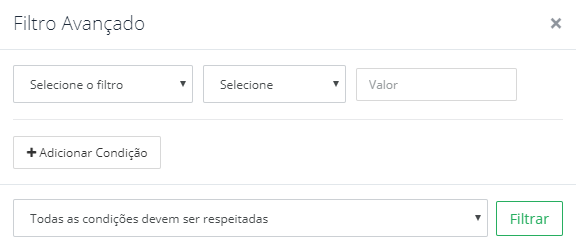
A partir disso, você pode selecionar as condições que você deseja filtrar e adicionar ou remover as condições.
Além disso também é possível definir se "Todas as condições devem ser respeitadas" ou se "Qualquer condição deve ser respeitada"

Assim que você definir as condições, valores e a configuração da condição, clique em filtrar e o buldlesk irá trazer a lista de leads que possuem as condições definidas por você.
Como filtrar e-mails inválidos?
Para saber quais e-mails da sua base estão inválidos, acesse a aba Leads. Em seguida clique em Filtros e depois em Exibir filtros avançados.
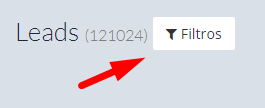
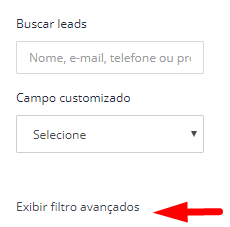
Após isso basta selecionar a opção "E-mail inválido/rejeitado" e definir a sua opção Sim ou Não. Após isso, clique em filtrar e o Bulldesk irá exibir a lista de e-mails que são válidos ou inválidos.
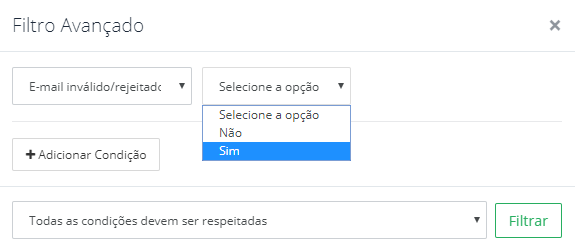
Como o Bulldesk identifica a origem do lead?
A melhor forma de explicar como o Bulldesk monitora a Origem dos Leads é explicando um pouco sobre como é feito o monitoramento por parte de diversos trackers disponíveis na rede.
Boa parte dos links compartilhados pela rede possuem tags que permitem o monitoramento de uma determinar URL pelos diferentes meios em que ela seja compartilhada, podendo ser numa newsletter, no Google+, Facebook, Twitter, LinkedIn e por aí vai.
Você já reparou que em Links acessados por redes sociais ou até e-mails, em uma parte das URL existem um "utm_source" ou "utm_campaign"?
Essas tags UTM, que são utilizadas por trackers, permitem o monitoramento pelos diferentes meios que um determinado link é compartilhado na rede.
Imagine uma situação hipotética, a sua empresa escreveu um conteúdo no blog e resolveu compartilhar esse link no Facebook, G+ e no Twitter, o João viu esse link no post do Facebook e resolveu compartilhar com a Maria que, por sua vez, enviou por e-mail para o José. Essas referências são sendo repassadas através do Link, possibilitando identificar a origem do Lead.
O Bulldesk funciona de forma similar a isso, se algum link já possui uma Tag UTM, ele vai respeitar a origem indicada, porem, se não tiver, ele vai analisar o histórico do Lead e por meio da ultima referência determina a sua origem.
Como liberar um lead para a área comercial?
A liberação de leads para a área comercial varia de acordo com a sua Visibilidade dos Leads. Você pode ler tudo sobre a visibilidade dos leads neste artigo aqui.
Em seguida, você tem algumas opções: Na primeira opção você deve acessar a aba Leads e em seguida selecionar o dono do lead.
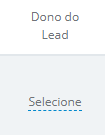
Para selecionar, clique em Selecione e um box conforme a imagem abaixo irá aparecer. Em seguida selecione o dono do lead e ele será liberado para este determinado vendedor.
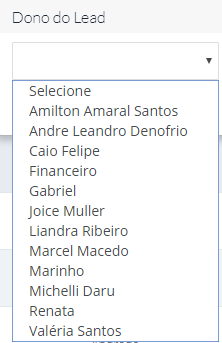
A segunda opção seria dentro da automação de marketing, onde é possível escolher a opção de distribuir os leads aleatoriamente ou igualitariamente. Assim que você seleciona alguma das opções, o Bulldesk irá atribuindo o dono do lead de maneira aleatória ou igualitária.
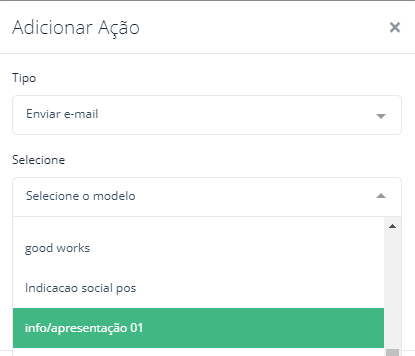
Como exportar a base de leads do Bulldesk?
Pelo Bulldesk você pode exportar toda a base de leads ou uma base segmentada.
No menu superior clique no botão Leads.
Em seguida clique em Filtros:
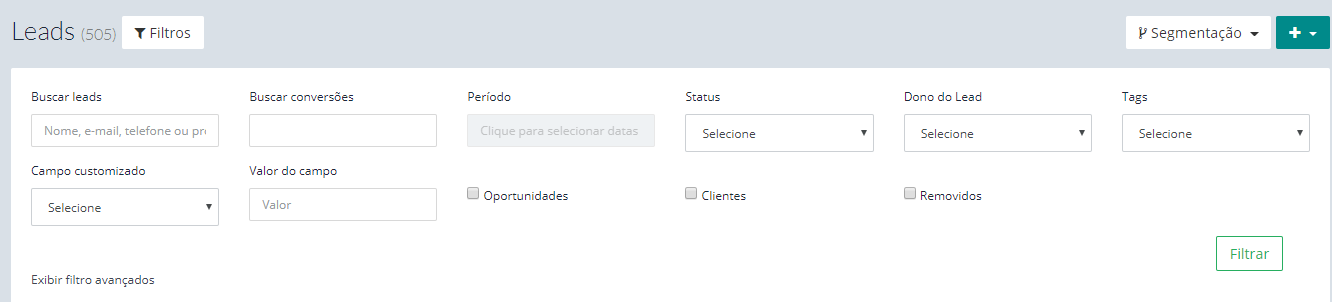
Se você quiser exportar a toda a sua base, clique em filtrar. Se quiser exportar uma base segmentada, escolha os filtros e em seguida clique em filtrar.
Após filtrar, um botão "Exportar" irá aparecer no canto superior ao lado direito da tela:
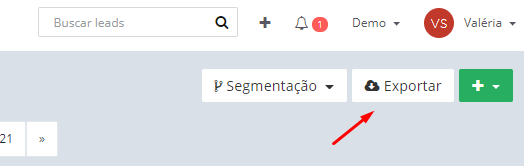
Clique neste botão e em instantes você receberá um e-mail e também será notificado dentro do Bulldesk que a sua lista está pronta para download.
Defindo configuração de visibilidade de leads e negócios
O Bulldesk possui uma funcionalidade que oferece um controle total sobre a visibilidade dos leads e os seus donos para a sua área comercial.
Isso quer dizer que é possível escolher em qual momento e para quem os leads vão estar disponíveis para que a equipe comercial possa entrar em contato. Uma opção é correlacionada com a outra.
Neste tópico vamos abordar as propriedades de Dono do Lead. Para entender sobre a Visibilidade dos Leads, clique aqui.
Para acessar estas opções, clique em Administração > Configurações. Na aba Geral você irá encontrar a opção Visibilidade de leads e negócios.
Em Visibilidade de leads e negócios temos as seguintes opções:
- Aberto: Aberto: Vendedores visualizam todos os leads e negócios
- Privado: Vendedores só visualizam seus leads e negócios
- Ambos: Vendedores visualizam seus leads/negócios e os que não possuem dono
Explicando cada uma das opções:
- Aberto: Vendedores visualizam todos os leads e negócios
Com esta opção selecionada os vendedores terão acesso a todos os leads, mesmo sendo seus ou não. Ou seja, eles irão poder visualizar também os leads dos outros vendedores.
- Privado: Vendedores só visualizam seus leads e negócios
Já com a opção de privado, os leads só irão aparecer quando estiverem atribuídos a algum dono, ou seja, algum usuário cadastrado na plataforma. Desta forma ele não consegue visualizar nenhum lead que não seja dele. Caso você ainda não saiba como definir o dono de um lead, basta clicar aqui.
- Ambos: Vendedores visualizam seus leads/negócios e os que não possuem dono
Ao selecionar Ambos, os vendedores verão tanto seus leads e negócios, quanto os que não foram atribuídos ainda para ninguém.
Visão geral da tela do Lead
A tela do lead é um lugar onde reúne todas as informações específicas de um determinado lead.
Esta tela pode ser usada para realizar agendamentos, criar negócios, aplicar automações e ver de uma maneira bem detalhada todas as atividades que foram realizadas com este contato e inclusive também o comportamento que este lead possui.
Dentro da tela do lead é possível:
Visualizar informações rápidas
Caso o Bulldesk encontre uma foto do seu lead ele irá mostrar a você, caso contrário aparecerá as iniciais do seu lead.
Logo abaixo disso você tem acessos a uma gama de informações de determinado lead. Informações como pontuação, número de conversões, cargo e também os campos customizados.
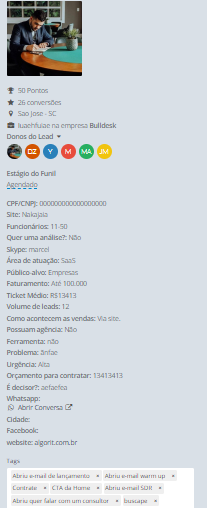
Registrar uma atividade
Ao registrar uma atividade é possível também criar um agendamento para a realização de uma atividade futura.
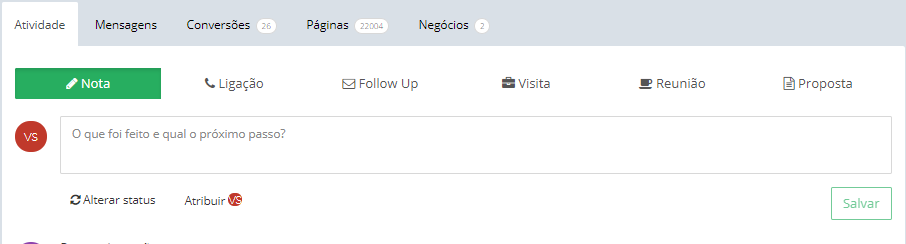
Identificar as Conversões
Nesta aba de conversões é possível ver em todos os formulários que o seu lead converteu.
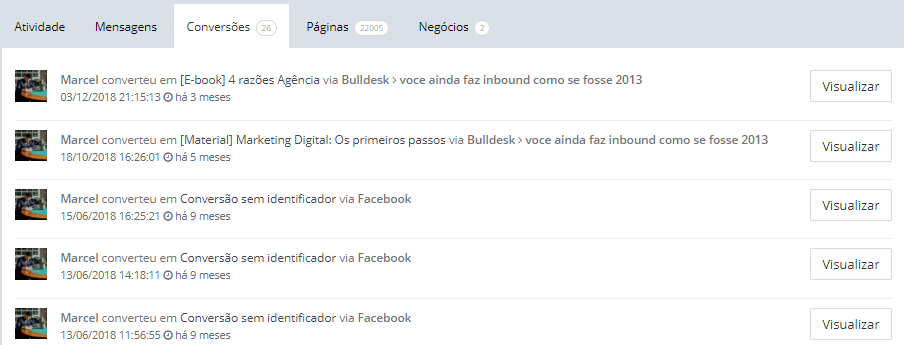
Ver as Páginas Visitadas
Em pageviews você tem acesso a todas as páginas que o seu contato visitou em seu site. Lembrando que para você visualizar essas opções na tela do seu lead é preciso que ele seja convertido pela internet.
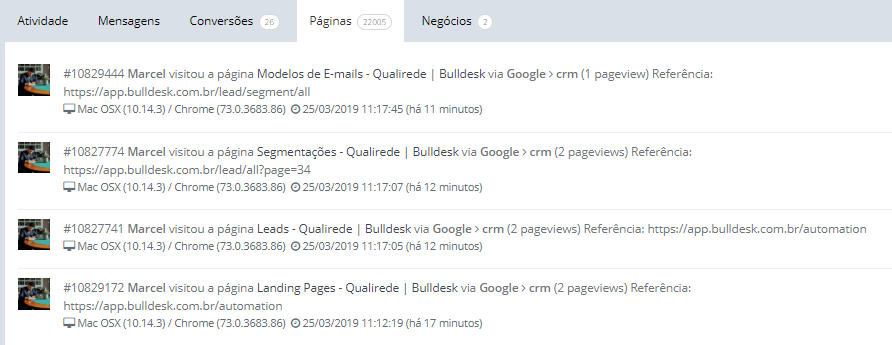
Histórico do Contato
Na lateral direita você conta com um histórico completo de todas as atividades que o seu lead executou ou as atividades que foram executadas com ele.

Foto do lead?
Quer saber sobre as fotos que aparecem no lead? Leia este artigo.
Provavelmente você já deve ter visto que alguns leads possuem fotos. Como o caso do exemplo abaixo:
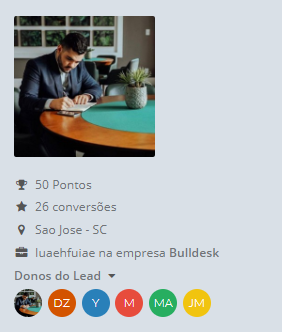
Essa foto na verdade ela é puxada diretamente do Gravatar.com, ou seja, não é possível fazer com que você adicione uma em algum lead.
Como excluir um lead?
Para excluir um lead, basta acessar a página do lead que você deseja excluir e clicar no botão da lixeria, localizado no canto direito superior. Conforme imagem abaixo:
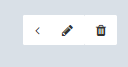
Como excluir todos os leads do bulldesk?
Excluir todos os leads do Bulldesk é bem fácil, o que você precisa fazer é ir na sua área de leads, clicar em Filtro e clicar em filtrar sem definir nenhuma das opções.

Ao fazer isso a opção Salvar filtro ficará visível possibilitando você salvar todos os leads da sua base em uma segmentação. Salve esse filtro como uma segmentação

Após isso, novamente na área de leads, no canto superior direito, clique em Segmentações e logo em seguida Ver todas.
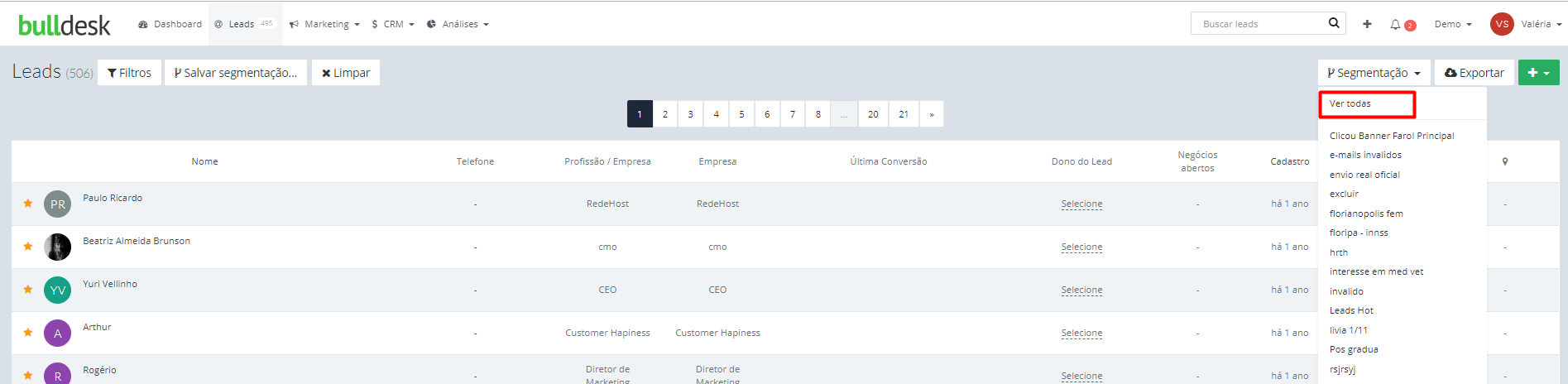
Na tela de segmentações, procure a segmentação criada anteriormente, clique em Ações e após isso clique em Excluir leads da segmentação.

Como a segmentação que você criou possui um filtro em branco, todos os leads da sua base estarão na sua segmentação e todos serão excluídos.